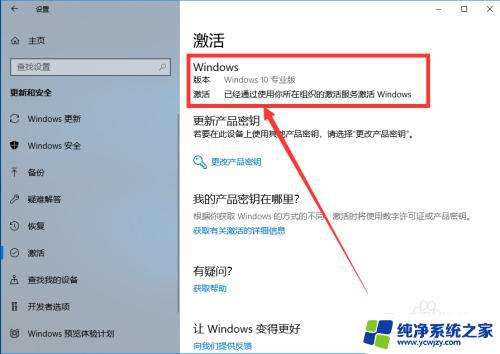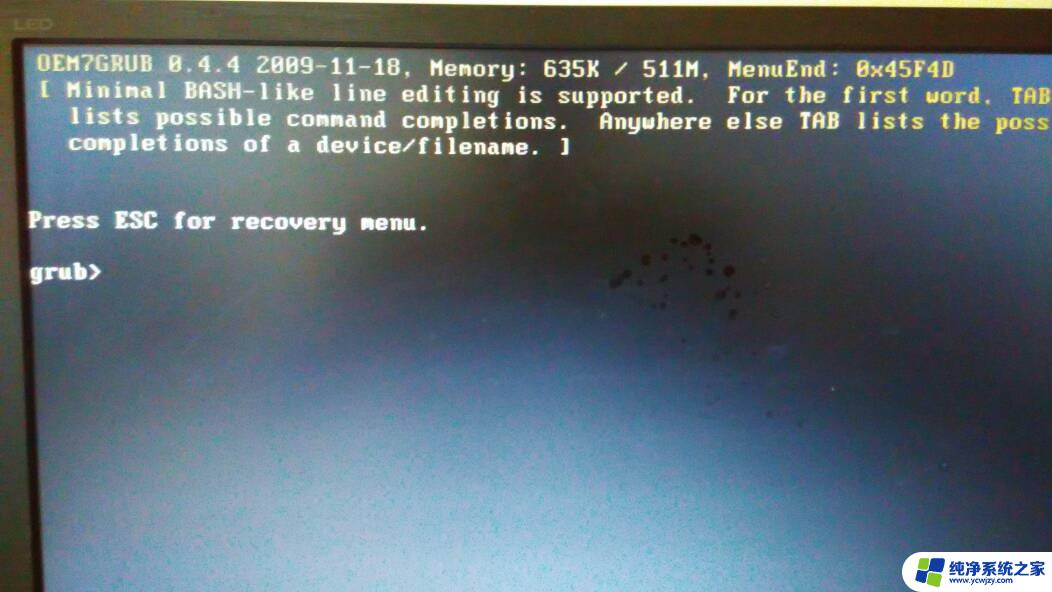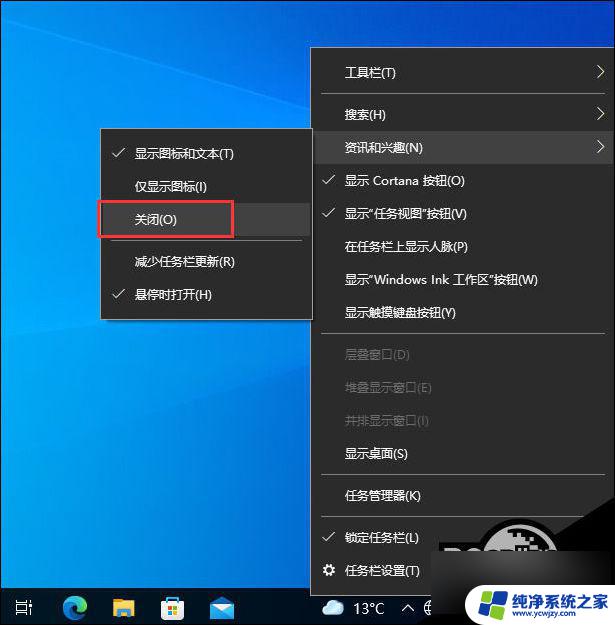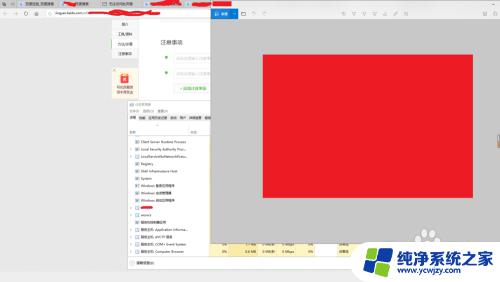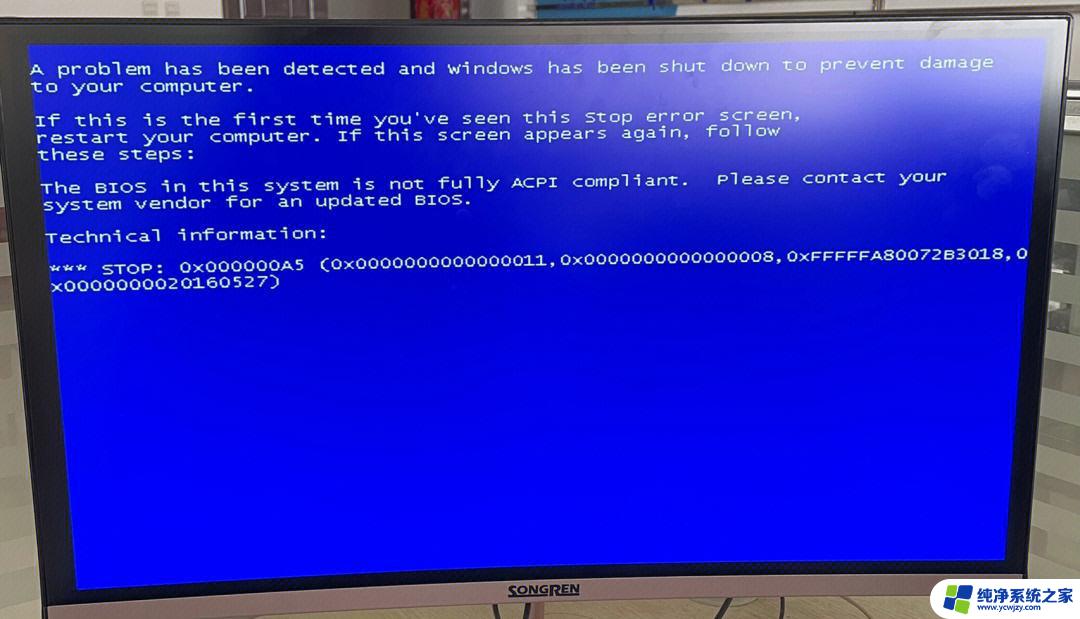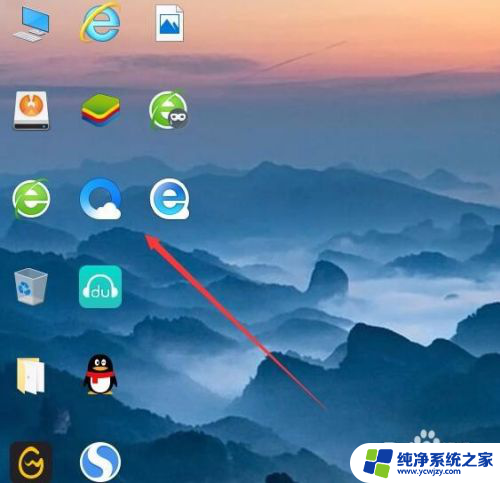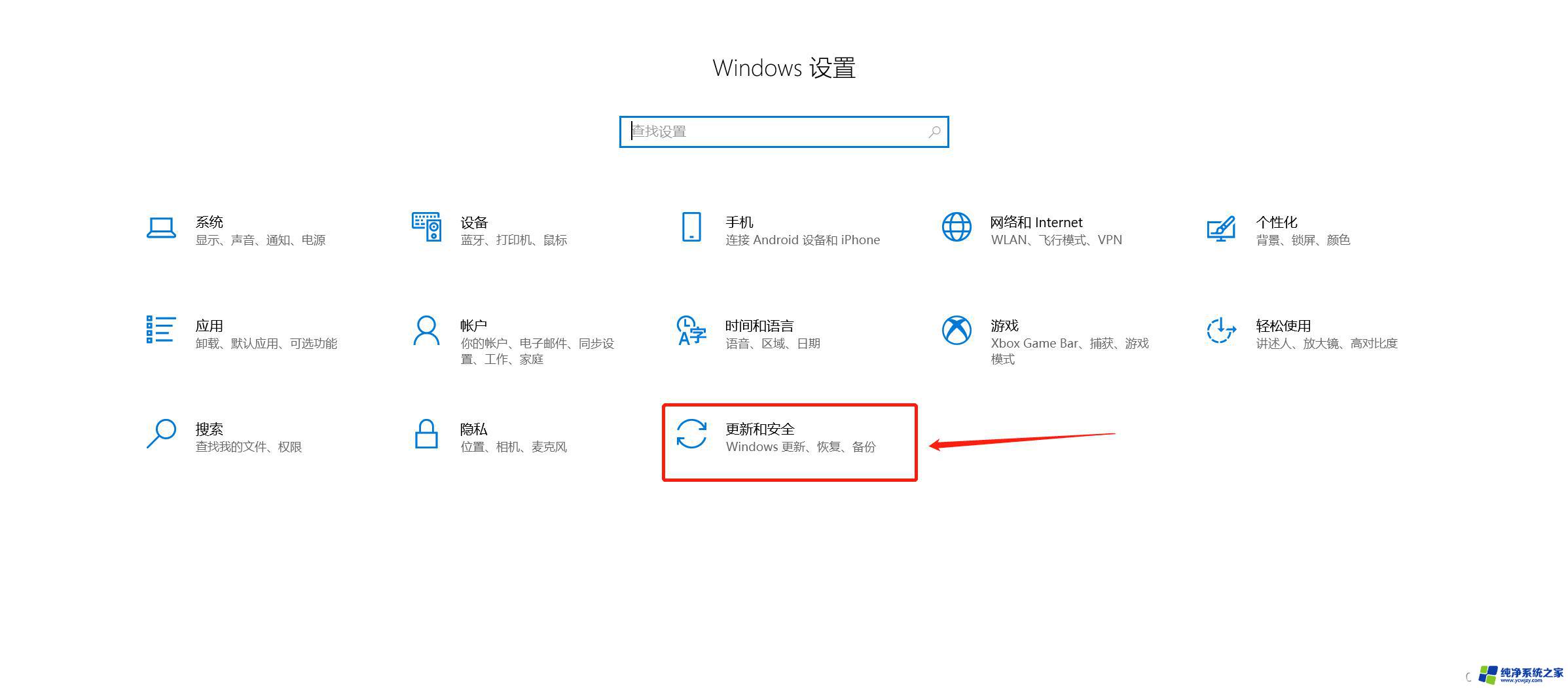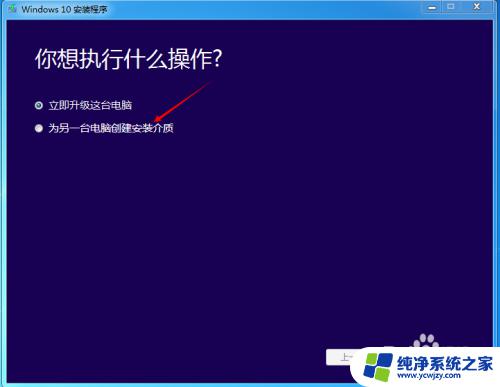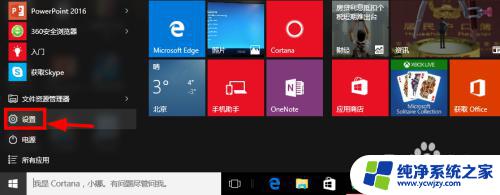win10专业版不显示桌面
更新时间:2024-05-12 13:44:04作者:yang
Win10专业版系统开机后没有桌面显示可能会让用户感到困惑和焦虑,这种情况可能是由于系统错误或者程序冲突造成的。解决这个问题的方法有很多种,比如重新启动计算机、检查显示设置、修复系统文件等。在遇到这种情况时,不要慌张可以通过一些简单的操作来解决问题,让系统恢复正常工作。
方法如下:
1.Win10专业版开机后直接进入黑屏模式,能看到鼠标移动。但是并未有任何其它操作;

2.按键盘上的 Ctrl+Alt+Delete 键调出任务选项。选择任务管理器并打开;
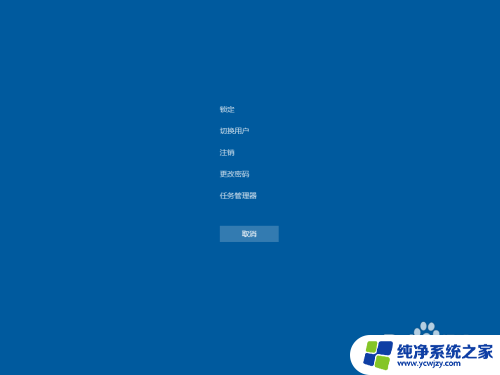
3.在打开的任务管理器中,选择文件 - 运行新任务,输入 explorer.exe 确定即可;
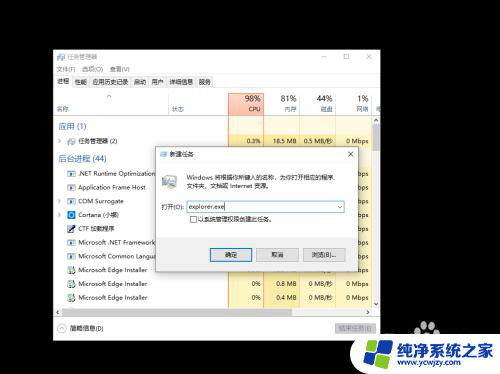
4.正常启动 Windows 资源管理器就可以看到桌面恢复正常啦,然后关闭掉 Windows 任务管理器。
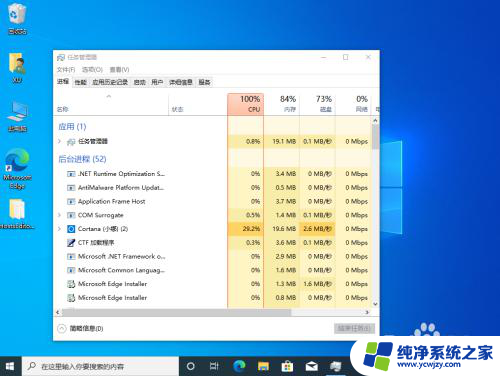
以上就是win10专业版不显示桌面的全部内容,还有不清楚的用户就可以参考一下小编的步骤进行操作,希望能够对大家有所帮助。